在Windows环境下,同时打开两个Excel表格是一项常见的任务,无论是进行数据对比还是同时编辑,都能够提高工作效率。以下是几种简单的方法,帮助您轻松实现这一目标。
方法一:使用任务栏
打开第一个Excel表格:点击“开始”按钮,找到并双击Excel图标,打开一个新的Excel工作簿。
打开第二个Excel表格:按下Ctrl + N快捷键打开一个新的Excel工作簿,或者点击“文件”菜单,选择“新建” -> “工作簿”。
切换窗口:在任务栏中,您会看到两个Excel的图标。点击相应的图标,即可切换到对应的工作簿。
这种方法简单易行,适合偶尔需要同时打开两个Excel表格的情况。
方法二:使用快捷键
打开第一个Excel表格:按照方法一中的步骤打开。
打开第二个Excel表格:仍然按照方法一中的步骤打开。
切换窗口:按下Alt + Tab快捷键,在打开的窗口间快速切换。
这种方法可以在不离开当前应用程序的情况下,快速切换到另一个Excel表格。
方法三:使用任务视图
打开第一个Excel表格:按照方法一中的步骤打开。
打开第二个Excel表格:按照方法一中的步骤打开。
启用任务视图:点击任务栏上的“任务视图”按钮,或者按下Windows + Tab快捷键。
切换视图:在任务视图中,您可以看到所有打开的窗口。点击对应的Excel图标,即可切换到相应的工作簿。
这种方法可以更直观地查看和管理所有打开的窗口。
方法四:使用多显示器
配置多显示器:确保您的电脑支持多显示器,并在显示设置中配置好。
打开第一个Excel表格:按照方法一中的步骤打开。
打开第二个Excel表格:在第二个显示器上打开。
这种方法适合使用多显示器的情况,可以更有效地利用屏幕空间。
总结
以上四种方法都可以帮助您在Windows环境下轻松同时打开两个Excel表格。您可以根据自己的需求和习惯选择合适的方法。希望这篇文章能对您有所帮助!